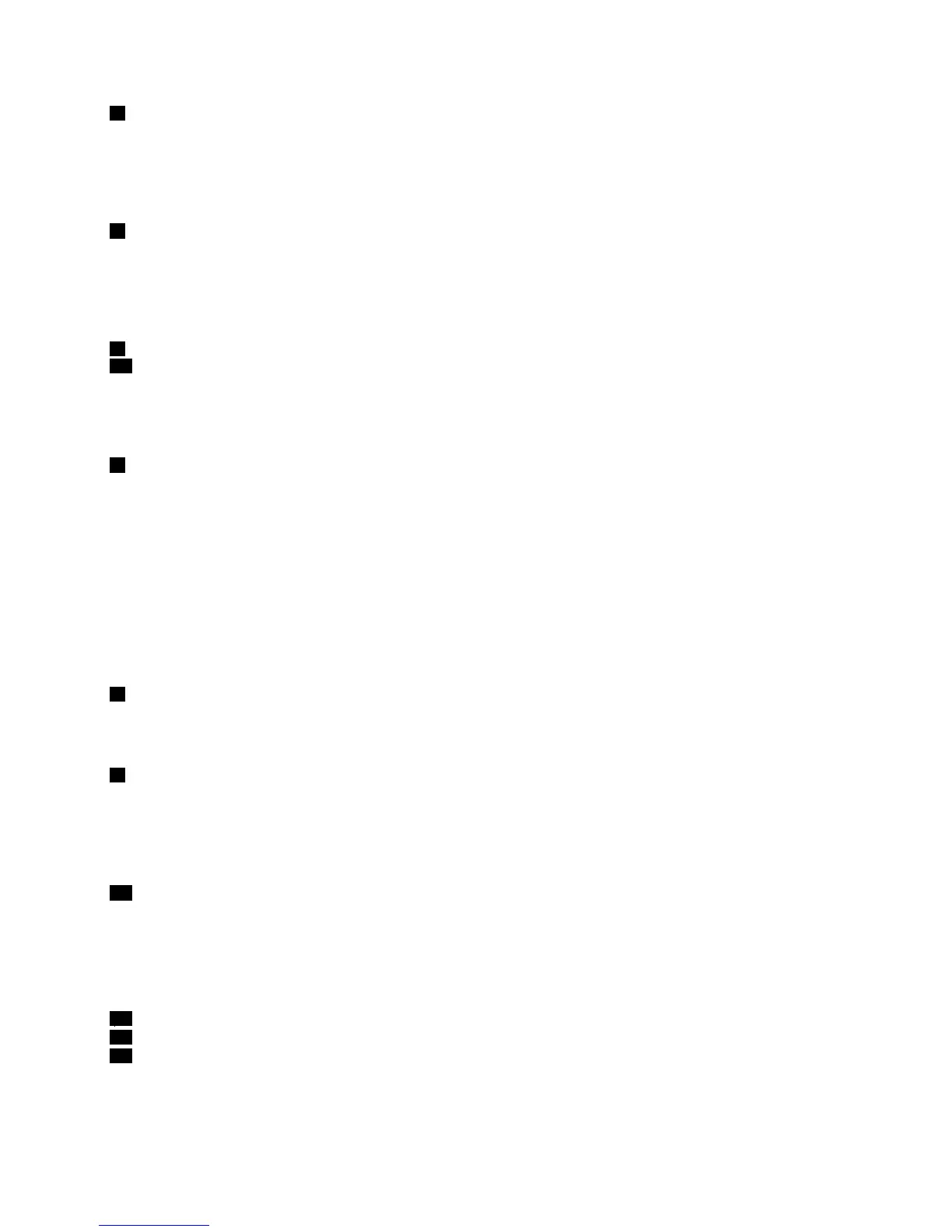3Integriranakamera
Nekimodeliimajuintegriranukameru.Pomoćukameremožetesnimatifotograjeiliodržavati
videokonferencije.
Dodatnipodacionačinukorištenjakamerenalazeseuodjeljku“Korištenjeintegriranekamere”nastr.49.
4ThinkLight
Računalomožetekoristitiiuuvjetimaosvjetljenjakojenijeoptimalno.
Dabisteosvijetlilitipkovnicu,uključiteThinkLightpritiskomnakombinacijutipkiFn+razmaknica.Dabiste
isključiliosvjetljenje,ponovnopritisnitekombinacijutipkiFn+razmaknica.
6Ugrađenistereozvučnik(desni)
17Ugrađenistereozvučnik(lijevi)
Stereozvučnicisuugrađeniuvašeračunalo.
Pojedinostipotražiteuuputama“Tipkezaglasnoćuiisključivanjezvučnika”nastr.25.
7Prekidačnapajanja
Uključiteprekidačzanapajanjedabisteuključiliračunalo.Računaloisključitepomoćumogućnosti
isključivanjanaizbornikuStart.
Akoračunalonemožeteisključitinatajnačin,pritisniteprekidačzanapajanjeidržitegadvijesekunde.
Akoračunaloprestanereagiratiiakoganemožeteisključiti,pritisniteprekidačzanapajanjeidržitega4–
6sekundi.
PrekidačzanapajanjemogućejeprogramiratiputemprogramaPowerManagertakodasenjimeračunalo
isključujeiligasepakpostavljaustanjemirovanja(pripravnosti)iliuhibernaciju.
8Memorijskiutor
Količinumemorijenaračunalumožetepovećatiinstaliranjemmemorijskihmodulaumemorijskoležište.
Memorijskimodulidostupnisukaododatnaoprema.
9Čitačotiskaprsta
Nekimodeliimajučitačotiskaprsta.Tehnologijaprovjereautentičnostiputemotiskaprstaomogućujevam
dakoristiteotisakprstapripokretanjuračunalatedapokreneteprogramThinkPad
®
Setup.
Pojedinostipotražiteuuputama“Korištenječitačaotiskaprsta”nastr.63.
10Indikatoristanjasustavainapajanja
Vašeračunaloimaindikatorestanjasustavaistanjanapajanja.Detaljnepodatkeomjestuiznačenju
pojedinihindikatorapotražiteuodjeljcima“Indikatoristanjasustava”nastr.10i“Pokazateljistanja
napajanja”nastr.11
.
UltraNav
11PokazivačTrackPoint
12TipkeTrackPoint
13Dodirnapločica
Poglavlje1.Pregledproizvoda3
